CAD分割圖紙命令怎么拆除圖例?下面就跟我來演示一下如何運用CAD中的命令來拆除建筑圖例吧,希望給正在學習的大家帶來一定的幫助。
1、打開CAD軟件,在命令行中輸入Rectang命令,直接回車確定。用鼠標在圖紙上繪制一個矩形,大小為70*30,可以在下方命令中輸入也可以直接在鼠標中直接輸入。

2、選擇矩形之后,在下方命令輸入中輸入“Explode”命令,回車確定。再依次點擊矩形的四邊,將它分成四條獨立的線段。獨立的線段和整體的矩形是不一樣的,從節點上可以分出來。

3、在下方命令輸入中輸入“DIVIDE”口令,回車確定,再選擇一條直線,在口令中輸入3,將其分為3段。節點被分割后暫時是不看不出的。
4、點擊“格式”菜單中的下拉菜單中的“點樣式”。點擊完成后即會彈出“點樣式”的對話框。可以設置點的樣式和大小情況。設置完成后點擊確定即可。

5、確定完成后,節點就可以用肉眼看到了。下圖就是節點分割后的矩形。

以上就是關于浩辰CAD分割圖紙的具體使用流程,希望大家可以仔細的閱讀學習,祝大家早日掌握浩辰CAD。
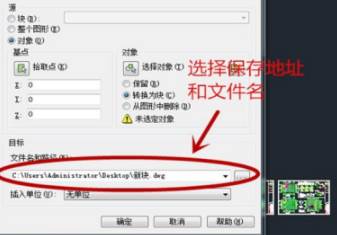
2019-08-28
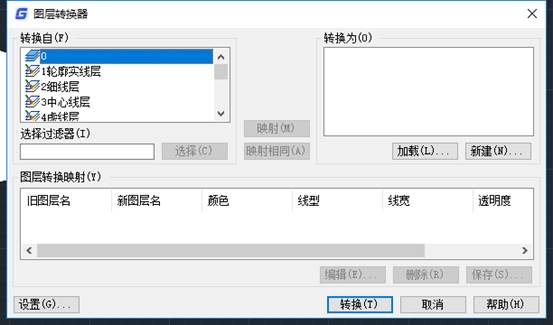
2019-05-23
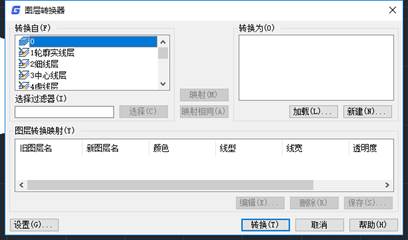
2019-05-23

2023-11-09

2023-11-09

2023-11-09

2023-11-09

2023-11-08

2023-11-07

2023-11-07

2023-11-07

2023-11-06
